Jak vytvořím disketu pro resetování hesla systému Windows?
Disk pro resetování hesla systému Windows je speciálně vytvořený disk nebo USB flash disk který obnoví přístup k systému Windows, pokud zapomenete heslo. Je to užitečný krok, který můžete udělat, pokud máte tendenci zapomínat své heslo, a je snadné jej vytvořit; vše, co potřebujete, je USB flash disk nebo disk.
Tyto postupy fungují pro Windows 11, 10, 8 a 8.1, 7, Vista a XP.
Pokud jste již zapomněli své heslo a ještě jste nevytvořili disketu pro resetování hesla, budete muset najít jiný způsob, jak se vrátit do systému Windows.
Jak vytvořit disketu pro resetování hesla systému Windows
Vytvořte disketu pro resetování hesla pomocí Průvodce zapomenutým heslem v systému Windows. Konkrétní kroky potřebné k vytvoření disku pro resetování hesla se liší v závislosti na verzi systému Windows, kterou používáte.
S Windows 11, 10 a 8 Microsoft umožnil propojení uživatelského účtu s účtem Microsoft, místo aby se spoléhal pouze na místní účty. Pokud je váš účet propojen s vaším online účtem Microsoft, můžete své heslo jednoduše resetovat nebo změnit online. Disk pro resetování hesla potřebujete pouze v případě, že je váš účet místní – což pro většinu domácích uživatelů není výchozí nastavení. Můžeš
-
Otevřete Ovládací panely.
Ve Windows 11 jej vyhledejte pomocí vyhledávacího nástroje na hlavním panelu.
Ve Windows 10 a Windows 8 jej najděte prostřednictvím Power User Menu stisknutím Vyhrát+X.
Pro Windows 7 a starší verze Windows vyberte Start a pak Kontrolní panel.
-
Vybrat Uživatelské účty pokud používáte Windows Vista nebo Windows XP.
Uživatelé Windows 8 a Windows 7 by si měli vybrat Uživatelské účty a bezpečnost rodiny odkaz.
Pro Windows 11 a 10 zadejte disk pro resetování hesla v poli Hledat v horní části obrazovky Nastavení systému Windows – společnost Microsoft tento nástroj v posledních verzích systému Windows skryla. Vybrat Vytvořte disk pro resetování hesla z výsledků a poté přejděte ke kroku 5.

Pokud si prohlížíte zobrazení Velké ikony nebo Malé ikony nebo klasické zobrazení Kontrolní panel tento odkaz neuvidíte. Místo toho najděte a otevřete Uživatelské účty ikonu a pokračujte krokem 4.
Vybrat Uživatelské účty odkaz. Než budete pokračovat, získejte a fleška nebo a disketová mechanika a prázdnou disketu. Nebudete moci vytvořit disketu pro resetování hesla systému Windows na disku CD, DVD nebo externí pevný disk.
-
V podokně úloh vlevo vyberte možnost Vytvořte disk pro resetování hesla odkaz.
Pouze Windows XP: Pokud používáte Windows XP, tento odkaz neuvidíte. Místo toho vyberte svůj účet v části „nebo vyberte účet ke změně“ ve spodní části Uživatelské účty obrazovka. Poté vyberte Zabraňte zapomenutí hesla z levého panelu. Pokud se zobrazí varovná zpráva „No Drive“, nemáte připojenou disketu nebo USB flash disk.
Když se zobrazí okno Průvodce zapomenutým heslem, vyberte další.
-
V Chci vytvořit disk s heslem na následující jednotce v rozevíracím seznamu vyberte přenosnou jednotku médií, na které chcete vytvořit disk pro resetování hesla systému Windows.
Nabídku výběru zde uvidíte pouze v případě, že máte připojeno více než jedno kompatibilní zařízení. Pokud máte pouze jeden, bude vám sděleno písmeno jednotky tohoto zařízení a že bude použito k vytvoření resetovacího disku.
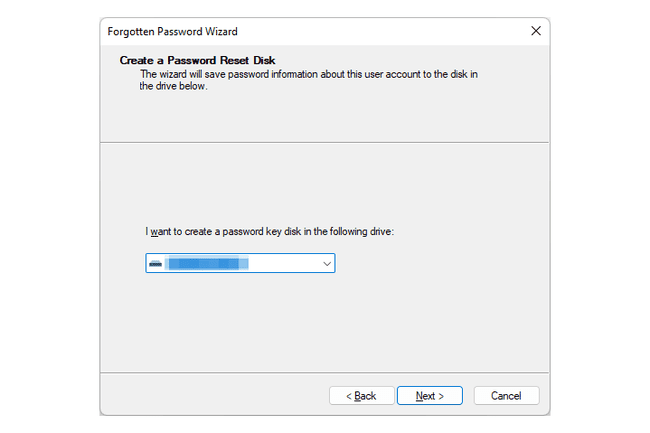
Vybrat další.
-
S diskem nebo jiným médiem v jednotce zadejte do textového pole aktuální heslo účtu a vyberte další.

Pokud jste již použili tuto disketu nebo flash disk jako jiný nástroj pro resetování hesla pro jiný uživatelský účet nebo počítač, budete dotázáni, zda chcete přepsat stávající disk. V níže uvedeném tipu se dozvíte, jak používat stejné médium pro více disků pro resetování hesla.
Když indikátor průběhu ukazuje 100 procent hotovo, vyberte další a pak Dokončit v dalším okně.
Vyjměte jednotku flash nebo disketu z počítače. Označte disk nebo jednotku flash, abyste identifikovali, k čemu slouží, například „Windows 11 Password Reset“ nebo „Windows 7 Reset Disk“, a uložte je na bezpečném místě.
Disketu pro resetování hesla pro své přihlašovací heslo do systému Windows potřebujete vytvořit pouze jednou. Bez ohledu na to, kolikrát Změňte si své heslo, tento disk vám vždy umožní vytvořit nový.
Zatímco disk pro resetování hesla se jistě bude hodit, pokud někdy zapomenete heslo, kdokoli vlastní tento disk bude mít kdykoli přístup k vašemu účtu Windows, i když svůj účet změníte Heslo.
Disky pro resetování hesla pro jiné uživatelské účty
Disketa pro resetování hesla systému Windows je platná pouze pro uživatelský účet, pro který byla vytvořena. Nemůžete vytvořit disk pro resetování pro jiného uživatele na jiném počítači nebo použít disk pro resetování hesla na jiném účtu, který může být na stejném počítači. Každý účet, který chcete chránit, bude muset mít svůj vlastní disk pro resetování hesla. Můžete však použít stejnou disketu nebo flash disk jako disketu pro resetování hesla pro libovolný počet uživatelských účtů. Když systém Windows resetuje heslo pomocí resetovacího disku, hledá záložní soubor hesla (userkey.psw), který se nachází na vykořenit disku, takže se ujistěte, že ukládáte další soubory resetování do jiné složky.
Můžete například ponechat soubor userkey.psw pro uživatele s názvem „Amy“ ve složce nazvané „Disk pro resetování hesla Amy“ a další soubor pro „Jon“ v samostatné složce. Když je na to čas resetovat heslo pro účet "Jon" stačí použít jiný (pracovní) počítač k přesunutí souboru PSW z "Jon" a do kořenového adresáře diskety nebo flash disku, aby systém Windows mohl číst zprava jeden.
Nezáleží na tom, v kolika složkách uchováváte záložní soubory hesel nebo kolik jich je na jednom disku. Protože však nikdy nesmíte změnit název souboru (uživatelský klíč) nebo příponu souboru (.psw), musí být uloženy v samostatných složkách, aby nedošlo ke kolizi názvů.
Zapomenutá hesla a žádný obnovovací disk není k dispozici
Pokud jste zapomněli heslo systému Windows, nebudete moci vytvořit disk pro resetování hesla. Existuje však několik věcí, které můžete udělat, abyste se pokusili dostat dovnitř. Pokud je v počítači více uživatelů s účty, můžete nechat jiného uživatele resetovat heslo za vás. Zkuste jeden z několika způsoby, jak najít ztracená hesla systému Windows.
